구글 스프레드시트 날짜형식 포맷 변경하는 방법
구글 스프레드 시트에서 날짜를 입력해서 사용하기도 하는데요
입력되어 있는 날짜 형식을 다른 포맷으로 변경할 수 있는데요
구글 스프레드 시트에서는 엑셀 사용자 정의와 유사하게 직접 포맷을 입력할 수 있습니다.
간단한 샘플을 준비했습니다.
날자가 입력되어 있는데요 다른 형식으로 변경해보겠습니다.

날짜가 입력된 셀을 선택 후 상단 메늊 우 [서식]을 선택합니다. 하위 메뉴가 나오면 [숫자]-[날짜]를 선택합니다.

구글에서는 날짜 포맷이 기본 "."으로 나와서
날자 형식이 YYYY.MM.DD 형식으로 나오게 됩니다.
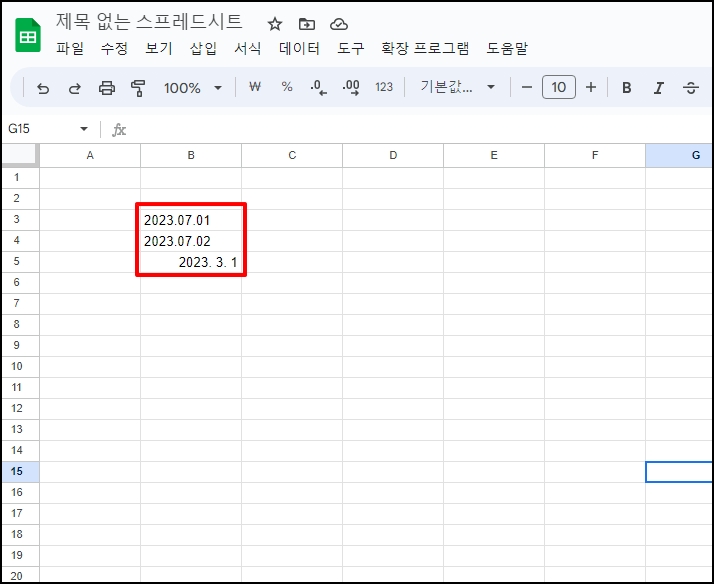
다른 형식오로 변경할 수 있는데요.
변경할 날짜를 드래그해서 영역 지정 후 상단 메뉴 중 [서식]-[숫자]-[맞춤 날짜 및 시간]을 선택합니다.

맞춤 날짜 및 시간 형식 창이 열리면 제공되고 있는 템플릿 형식중 하나를 선택 후 [적용] 버튼을 클릭합니다.
YYYY-MM-DD 형식을 선택해보겠습니다.

구분자를 "/"로 입력했던 날짜 형식은 변경되는데 구분자가"."으로 된것을 변경이 안되네요..
참고하시고 사용하세요.

이제 포맷 형식을 "-"를 입력하면 되는데요. 날자 사이에 "/" 또는 '-" 등을 입력하시고 우측 상단 [적용] 버튼을 클릭해주세요

날짜 형식이 YYYY/MM/DD 형식으로 변경되었습니다.
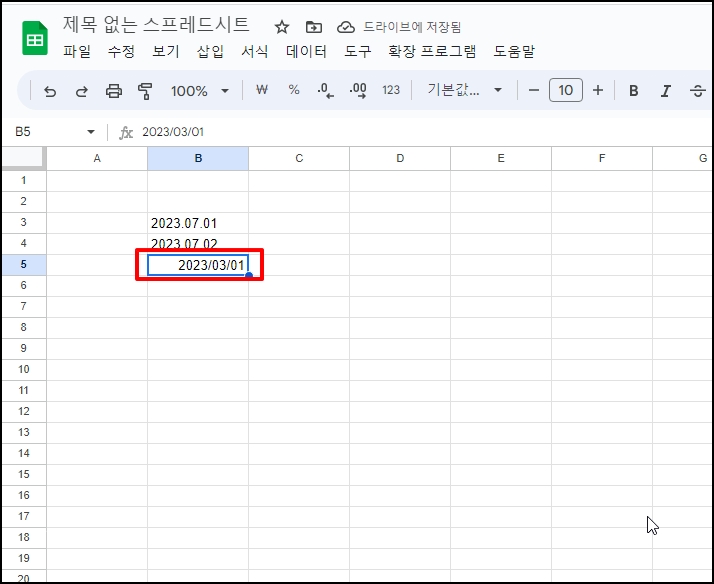
사용한 포맷은 [숫자] 하위에 메뉴로 나오게 됩니다.

맞춤 날짜 및 시간 형식에 원하는 항목이 없다면 기본 날짜에 우측 드롭박스 화살표를 클릭 후 원하시는 항목을 추가해서 사용할 수 있습니다.
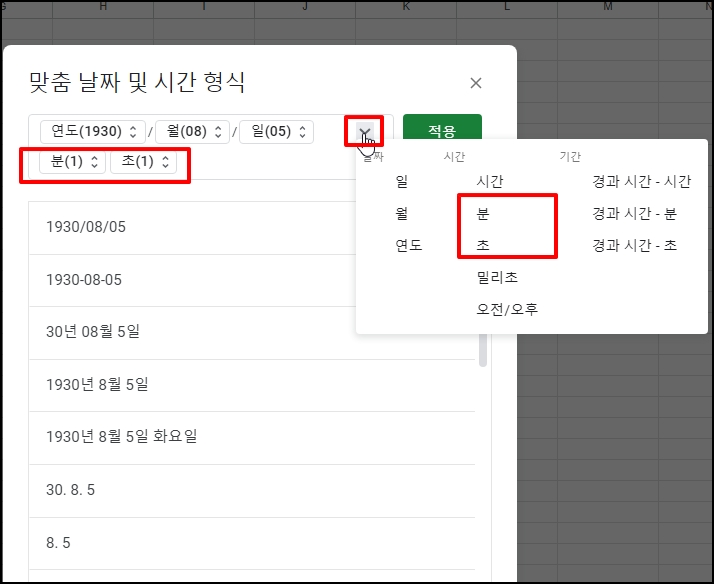
구글 스프레드시트 날짜형식 포맷 변경하는 방법을 알아보았습니다.
